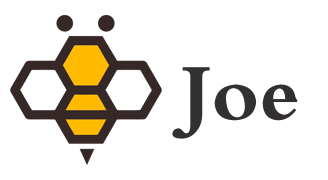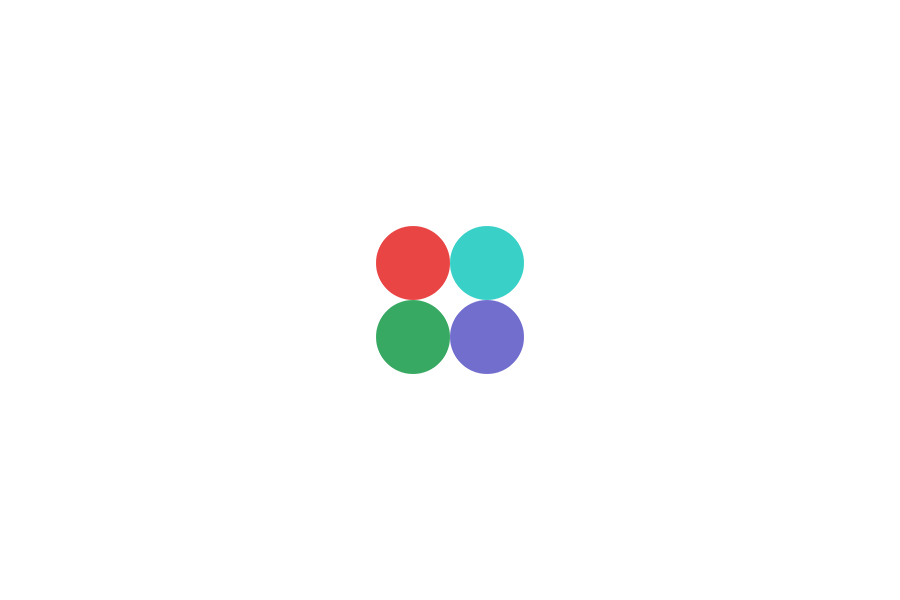- 最新文章
-
 adb命令整理大全(最详细篇幅) https://www.52pojie.cn/thread-683104-1-1.html 由于adb命令实在太多,网上搜索一大把,但是讲的都不是很详细,因工作需要所以打算自己整理一份出来,免得每次都去百度,供大家使用!觉得好的可以收藏,记得免费评分哦! adb是什么?:adb的全称为Android Debug Bridge,就是起到调试桥的作用。通过adb我们可以在Eclipse中方面通过DDMS来调试Android程序,说白了就是debug工具。adb的工作方式比较特殊,采用监听Socket TCP 5554等端口的方式让IDE和Qemu通讯,默认情况下adb会daemon相关的网络端口,所以当我们运行Eclipse时adb进程就会自动运行。 adb有什么用?:借助adb工具,我们可以管理设备或手机模拟器的状态。还可以进行很多手机操作,如安装软件、系统升级、运行shell命令等等。其实简而言说,adb就是连接Android手机与PC端的桥梁,可以让用户在电脑上对手机进行全面的操作! 常用命令: 1.显示当前运行的全部模拟器: adb devices 2.启动ADB adb start-server 3.停止ADB adb kill-server 4.安装应用程序: adb install -r [apk文件] -l #锁定该程序-r #重新安装该程序,保存数据-s #安装在SD卡内,而不是设备内部存储 例:adb install --r D:\mm.apk 5.卸载应用程序: adb uninstall [packagename] 例:adb uninstall com.tencent.mm -k #不删除程序运行所产生的数据和缓存目录(如软件的数据库文件) 例:adb uninstall -k com.tencent.mm 讲手机设备中的文件copy到本地计算机:adb pull 设备目录 本地目录例:adb pull /sdcard/mm.txt D:\(讲内存卡根目录的txt文件copy到D盘根目录) 7.将本地计算机的文件copy到手机设备中adb push 本地目录 手机设备目录例:adb push D:\mm.txt /sdcard 8.查看adb命令帮助信息: adb help 9.截屏例:adb shell screencap -p 截图文件路径 10.查看指定包名应用的数据库储存信息(包括储存的SQL语句) 例:adb shell dumpsys dbinfo[packagename] 11.查看指定的进程或则进程id的内存信息adb shell dumpsys meminfo[packagename/pid]可以查看进程当前的内存情况 例:adb shell dumpsys meminfo com.tencent.mm 12.查看指定包名应用的详细信息(相当于AndroidMainfest.xml中内容) adb shell dumpsys [packagename]例:adb shell dumpsys com.tencent.mm 13.查看当前应用的activity信息adb shell dumpsys activity top查看bug报告: adb bugreport 14.列出手机装的所有apk包名 adb shell pm list packages 系统应用:adb shell pm list packages -s 第三方应用:adb shell pm list packages -3 使用grep过滤 :adb shell pm list packages | grep qq 15.清除应用缓存信息: adb shell pm clear [packagename] 16.通过adb启动应用程序页面 adb shell am start -n[包名+activity名] 例:adb shell am start -n com.tencent.mm/.ui.SplashAcitvity 强制停止应用有些时候应用卡死了,需要强制停止,则执行以下命令:adb shell am force-stop // 如:adb shell am force-stop cn.androidstar.demo 17、记录无线通讯日志:一般来说,无线通讯的日志非常多,在运行时没必要去记录,但我们还是可以通过命令,设置记录: adb shell logcat -b radio 18、获取设备的ID和序列号: adb get-product adb get-serialno 19、访问数据库SQLite3 adb shell sqlite3#cd system/sd/data //进入系统内指定文件夹 ls //列表显示当前文件夹内容 rm -r xxx //删除名字为xxx的文件夹及其里面的所有文件 rm xxx //删除文件xxx rmdir xxx //删除xxx的文件夹 20.导出设备信息 adb get-serialno > 序列号.txt adb shell cat /sys/class/net/wlan0/address > MAC地址.txt adb shell getprop ro.product.model > 设备型号.txt adb shell getprop ro.build.version.release> 系统版本.txt adb shell pm list packages -s > 系统应用的所有包名.txt adb shell pm list packages -3 > 第三方应用包名.txt adb shell wm size > 屏幕分辨率.txt adb shell wm density > 屏幕密度.txt adb shell cat /proc/cpuinfo > CPU信息.txt adb shell pm list permissions -f > 权限.txt adb shell pm list users -f > 用户.txt 21.重启adb reboot 还有2个非常有用的命令: 1.备份adb backup [-f ] [-apk|-noapk][-shared|-noshared] [-all] [-system|nosystem] [] 例:adb backup -f mm.ab -noapk -noshared -nosystemcom.tencent.mm你可以使用的最基本的命令是很简单的 adb backup -all 它将使用默认方式备份应用和设备的数据(不包含apk)到当前目录下并保存为文件backup.ab ※这个命令有可能不对每个设置都有效,如果你出现像这种 "adb: cannot open file ./backup.ab"的错误,使用 adb backup -all -fC:\backup.ab来代替,其中路径C:\可根据喜好替换 对各个参数的解释: -f 用这个来选择备份文件存储在哪里,例如-f /backup/mybackup.ab将会使文件存储在根磁盘(Windows的C盘等等)下一个名为backup的文件夹里,并且备份文件名为mybackup.ab -apk|-noapk 这个决定是否在备份里包含apk或者仅仅只备份应用数据,个人推荐使用-apk以免有的应用在应用市场找不到,如果不使用则默认的是-noapk -shared|-noshared 这个参数用于决定是否备份设备共享的SD card内容,默认是-noshare,主要包括内部存储中的音乐、图片和视频,因此为保险起见,建议加上-share -all 这个参数是一种简单地表达“所有应用”的说法,package参数可以选择备份单独的应用,如果你不是备份某个应用,使用-all备份整个系统 -system|-nosystem 这个参数决定-all标签是否包含系统应用,默认的是-system,根据情况可选择是否用-nosystem 如果你知道应用安装包的名称(例如com.google.android.apps.plus),就可以使用该参数备份特定应用。 3.当决定如何执行备份后,输入你喜欢的命令,在华为G700上测试,使用命令 adb backup -apk -all 2.使用run-as在非root情况获取沙盒数据(前提是开启debuggable模式) shell@android:/data \$ run-as com.your.package run-as com.your.package shell@android:/data/data/com.your.package \$ cd /data/data/com.your.package cd /data/data/com.your.package shell@android:/data/data/com.your.package \$ ls ls cache databases lib shared_prefs shell@android:/data/data/com.your.package \$ cd databases cd databases shell@android:/data/data/com.your.package/databases \$ ls yourpackagename.db \$ cat preferences.db > /mnt/sdcard/yourpackagename.db 将你要访问的package目录下的db文件拷贝到sdcard中,这样就可以正常访问了! 对文件进行增删 法1:adb shell "run-aspackage.name chmod 666 /data/data/package.name/databases/file" adb pull /data/data/package.name/databases/file . adb shell "run-aspackage.name chmod 600 /data/data/package.name/databases/file" adb exec-out run-as package.name cat databases/file > file 法2:> adb shellshell \$ run-as com.example.packageshell \$ chmod 666 databases/fileshell \$ exit 'run-as'shell \$ cp /data/data/package.name/databases/file /sdcard/shell \$ run-as com.example.packageshell \$ chmod 600 databases/file> adb pull /sdcard/file . 更新一些反编译常用命令: 1.查看当前进程的内存的加载情况啊: cat /proc/7654/maps 查看当前进程内存的映射情况 2.查看当前应用使用的端口号信息: cat /proc/[pid]/net/tcp 3.查看进程的状态信息: cat /proc/[pid]/status可以通过该命令获取到当前进程的包名,PID,PPID等等重要信息(比较实用的命令) 4.查看一个dex文件的详细信息 dexdump [dex文件路径] 5.使用aapt命令获取apk的清单文件 aapt dump xmltree [apk包] [需要查看的资源文件xml] 例:aapt dump xmltree mm.apk AndroidMainfest.xml > demo.txt(讲mm应用中的AndroidMainfest.xml文件导入到新建的demo.txt文本中) 这里可能大家有个误区,aapt命令是与adb命令不是同一个命令,如果要使用和adb一样需要配置环境变量,也可以在SDK的build-tools文件夹内,shift+右键在此处打开命令窗口使用该命令!
adb命令整理大全(最详细篇幅) https://www.52pojie.cn/thread-683104-1-1.html 由于adb命令实在太多,网上搜索一大把,但是讲的都不是很详细,因工作需要所以打算自己整理一份出来,免得每次都去百度,供大家使用!觉得好的可以收藏,记得免费评分哦! adb是什么?:adb的全称为Android Debug Bridge,就是起到调试桥的作用。通过adb我们可以在Eclipse中方面通过DDMS来调试Android程序,说白了就是debug工具。adb的工作方式比较特殊,采用监听Socket TCP 5554等端口的方式让IDE和Qemu通讯,默认情况下adb会daemon相关的网络端口,所以当我们运行Eclipse时adb进程就会自动运行。 adb有什么用?:借助adb工具,我们可以管理设备或手机模拟器的状态。还可以进行很多手机操作,如安装软件、系统升级、运行shell命令等等。其实简而言说,adb就是连接Android手机与PC端的桥梁,可以让用户在电脑上对手机进行全面的操作! 常用命令: 1.显示当前运行的全部模拟器: adb devices 2.启动ADB adb start-server 3.停止ADB adb kill-server 4.安装应用程序: adb install -r [apk文件] -l #锁定该程序-r #重新安装该程序,保存数据-s #安装在SD卡内,而不是设备内部存储 例:adb install --r D:\mm.apk 5.卸载应用程序: adb uninstall [packagename] 例:adb uninstall com.tencent.mm -k #不删除程序运行所产生的数据和缓存目录(如软件的数据库文件) 例:adb uninstall -k com.tencent.mm 讲手机设备中的文件copy到本地计算机:adb pull 设备目录 本地目录例:adb pull /sdcard/mm.txt D:\(讲内存卡根目录的txt文件copy到D盘根目录) 7.将本地计算机的文件copy到手机设备中adb push 本地目录 手机设备目录例:adb push D:\mm.txt /sdcard 8.查看adb命令帮助信息: adb help 9.截屏例:adb shell screencap -p 截图文件路径 10.查看指定包名应用的数据库储存信息(包括储存的SQL语句) 例:adb shell dumpsys dbinfo[packagename] 11.查看指定的进程或则进程id的内存信息adb shell dumpsys meminfo[packagename/pid]可以查看进程当前的内存情况 例:adb shell dumpsys meminfo com.tencent.mm 12.查看指定包名应用的详细信息(相当于AndroidMainfest.xml中内容) adb shell dumpsys [packagename]例:adb shell dumpsys com.tencent.mm 13.查看当前应用的activity信息adb shell dumpsys activity top查看bug报告: adb bugreport 14.列出手机装的所有apk包名 adb shell pm list packages 系统应用:adb shell pm list packages -s 第三方应用:adb shell pm list packages -3 使用grep过滤 :adb shell pm list packages | grep qq 15.清除应用缓存信息: adb shell pm clear [packagename] 16.通过adb启动应用程序页面 adb shell am start -n[包名+activity名] 例:adb shell am start -n com.tencent.mm/.ui.SplashAcitvity 强制停止应用有些时候应用卡死了,需要强制停止,则执行以下命令:adb shell am force-stop // 如:adb shell am force-stop cn.androidstar.demo 17、记录无线通讯日志:一般来说,无线通讯的日志非常多,在运行时没必要去记录,但我们还是可以通过命令,设置记录: adb shell logcat -b radio 18、获取设备的ID和序列号: adb get-product adb get-serialno 19、访问数据库SQLite3 adb shell sqlite3#cd system/sd/data //进入系统内指定文件夹 ls //列表显示当前文件夹内容 rm -r xxx //删除名字为xxx的文件夹及其里面的所有文件 rm xxx //删除文件xxx rmdir xxx //删除xxx的文件夹 20.导出设备信息 adb get-serialno > 序列号.txt adb shell cat /sys/class/net/wlan0/address > MAC地址.txt adb shell getprop ro.product.model > 设备型号.txt adb shell getprop ro.build.version.release> 系统版本.txt adb shell pm list packages -s > 系统应用的所有包名.txt adb shell pm list packages -3 > 第三方应用包名.txt adb shell wm size > 屏幕分辨率.txt adb shell wm density > 屏幕密度.txt adb shell cat /proc/cpuinfo > CPU信息.txt adb shell pm list permissions -f > 权限.txt adb shell pm list users -f > 用户.txt 21.重启adb reboot 还有2个非常有用的命令: 1.备份adb backup [-f ] [-apk|-noapk][-shared|-noshared] [-all] [-system|nosystem] [] 例:adb backup -f mm.ab -noapk -noshared -nosystemcom.tencent.mm你可以使用的最基本的命令是很简单的 adb backup -all 它将使用默认方式备份应用和设备的数据(不包含apk)到当前目录下并保存为文件backup.ab ※这个命令有可能不对每个设置都有效,如果你出现像这种 "adb: cannot open file ./backup.ab"的错误,使用 adb backup -all -fC:\backup.ab来代替,其中路径C:\可根据喜好替换 对各个参数的解释: -f 用这个来选择备份文件存储在哪里,例如-f /backup/mybackup.ab将会使文件存储在根磁盘(Windows的C盘等等)下一个名为backup的文件夹里,并且备份文件名为mybackup.ab -apk|-noapk 这个决定是否在备份里包含apk或者仅仅只备份应用数据,个人推荐使用-apk以免有的应用在应用市场找不到,如果不使用则默认的是-noapk -shared|-noshared 这个参数用于决定是否备份设备共享的SD card内容,默认是-noshare,主要包括内部存储中的音乐、图片和视频,因此为保险起见,建议加上-share -all 这个参数是一种简单地表达“所有应用”的说法,package参数可以选择备份单独的应用,如果你不是备份某个应用,使用-all备份整个系统 -system|-nosystem 这个参数决定-all标签是否包含系统应用,默认的是-system,根据情况可选择是否用-nosystem 如果你知道应用安装包的名称(例如com.google.android.apps.plus),就可以使用该参数备份特定应用。 3.当决定如何执行备份后,输入你喜欢的命令,在华为G700上测试,使用命令 adb backup -apk -all 2.使用run-as在非root情况获取沙盒数据(前提是开启debuggable模式) shell@android:/data \$ run-as com.your.package run-as com.your.package shell@android:/data/data/com.your.package \$ cd /data/data/com.your.package cd /data/data/com.your.package shell@android:/data/data/com.your.package \$ ls ls cache databases lib shared_prefs shell@android:/data/data/com.your.package \$ cd databases cd databases shell@android:/data/data/com.your.package/databases \$ ls yourpackagename.db \$ cat preferences.db > /mnt/sdcard/yourpackagename.db 将你要访问的package目录下的db文件拷贝到sdcard中,这样就可以正常访问了! 对文件进行增删 法1:adb shell "run-aspackage.name chmod 666 /data/data/package.name/databases/file" adb pull /data/data/package.name/databases/file . adb shell "run-aspackage.name chmod 600 /data/data/package.name/databases/file" adb exec-out run-as package.name cat databases/file > file 法2:> adb shellshell \$ run-as com.example.packageshell \$ chmod 666 databases/fileshell \$ exit 'run-as'shell \$ cp /data/data/package.name/databases/file /sdcard/shell \$ run-as com.example.packageshell \$ chmod 600 databases/file> adb pull /sdcard/file . 更新一些反编译常用命令: 1.查看当前进程的内存的加载情况啊: cat /proc/7654/maps 查看当前进程内存的映射情况 2.查看当前应用使用的端口号信息: cat /proc/[pid]/net/tcp 3.查看进程的状态信息: cat /proc/[pid]/status可以通过该命令获取到当前进程的包名,PID,PPID等等重要信息(比较实用的命令) 4.查看一个dex文件的详细信息 dexdump [dex文件路径] 5.使用aapt命令获取apk的清单文件 aapt dump xmltree [apk包] [需要查看的资源文件xml] 例:aapt dump xmltree mm.apk AndroidMainfest.xml > demo.txt(讲mm应用中的AndroidMainfest.xml文件导入到新建的demo.txt文本中) 这里可能大家有个误区,aapt命令是与adb命令不是同一个命令,如果要使用和adb一样需要配置环境变量,也可以在SDK的build-tools文件夹内,shift+右键在此处打开命令窗口使用该命令! -
 StartAllBack 3.0.5 中文直装破解版 https://www.weidown.com/zhuomiangongju/19433.html 应用介绍 StartAllBack是一款WIN11开始菜单增强工具,在任务栏上为Windows 11恢复经典样式的Windows 7主题风格开始菜单,主要功能包括:恢复和改进开始菜单样式、个性化任务栏、资源管理器等功能。 温馨提示 版本特点 破解免激活,无30天试用期,无哭脸水印! 独家全面更新中文语言翻译,优化对齐简体中文字串 剥离升级程序,无升级提示弹窗,去选项检查更新项 采用原版7zSFX自解压形式重新打包,支持静默安装 静默安装参数:/ai /gm2 无人值守安装示例: StartAllBack_v2.9.90_Repack.exe /ai /gm2 或右键解压后执行: StartAllBackCfg.exe /install /elevated /silent
StartAllBack 3.0.5 中文直装破解版 https://www.weidown.com/zhuomiangongju/19433.html 应用介绍 StartAllBack是一款WIN11开始菜单增强工具,在任务栏上为Windows 11恢复经典样式的Windows 7主题风格开始菜单,主要功能包括:恢复和改进开始菜单样式、个性化任务栏、资源管理器等功能。 温馨提示 版本特点 破解免激活,无30天试用期,无哭脸水印! 独家全面更新中文语言翻译,优化对齐简体中文字串 剥离升级程序,无升级提示弹窗,去选项检查更新项 采用原版7zSFX自解压形式重新打包,支持静默安装 静默安装参数:/ai /gm2 无人值守安装示例: StartAllBack_v2.9.90_Repack.exe /ai /gm2 或右键解压后执行: StartAllBackCfg.exe /install /elevated /silent -
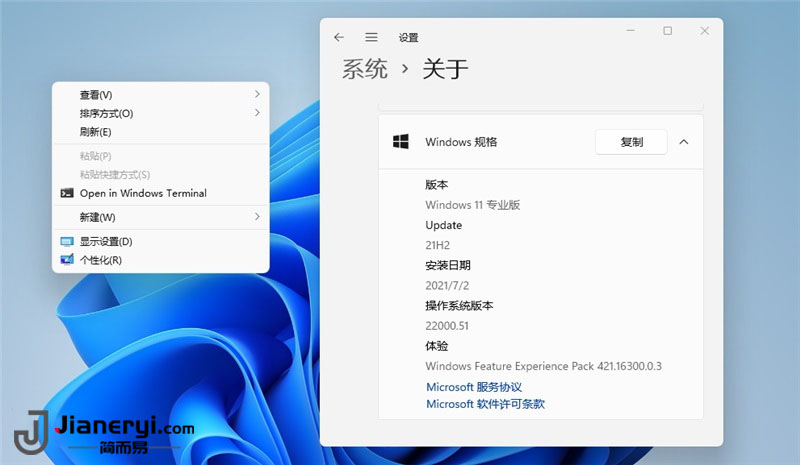 如何给 Win11 开启传统右键菜单?(附注册表导入) https://www.jianeryi.com/582.html 前言 Windows 11新的右键菜单虽然简单,但是感觉没有传统的右键菜单流畅,学习和适应可能需要时间。不需要在Win11上点击“show more options”直接调出传统的右键菜单。 效果如下 实现方法(末尾附注册表导入) Win+R 运行,输入 Regedit,打开注册表编辑器。 定位到 HKEY_LOCAL_MACHINE\SYSTEM\CurrentControlSet\Control\FeatureManagement\Overrides\4 右击创建新的项,命名为 586118283 在创建的新项右侧窗格创建 5 个 DWORD 为:EnabledState、EnabledStateOptions、Variant、VariantPayload、VariantPayloadKind。这 5 个 DWORD 分别对应值见下图。 完成,重启电脑即可直接在 Win11 中呼出传统右键菜单。 附注册表导入 免费资源Windows11开启传统右键菜单 提取码:8890 https://hsren.lanzoui.com/iiRncwik5di
如何给 Win11 开启传统右键菜单?(附注册表导入) https://www.jianeryi.com/582.html 前言 Windows 11新的右键菜单虽然简单,但是感觉没有传统的右键菜单流畅,学习和适应可能需要时间。不需要在Win11上点击“show more options”直接调出传统的右键菜单。 效果如下 实现方法(末尾附注册表导入) Win+R 运行,输入 Regedit,打开注册表编辑器。 定位到 HKEY_LOCAL_MACHINE\SYSTEM\CurrentControlSet\Control\FeatureManagement\Overrides\4 右击创建新的项,命名为 586118283 在创建的新项右侧窗格创建 5 个 DWORD 为:EnabledState、EnabledStateOptions、Variant、VariantPayload、VariantPayloadKind。这 5 个 DWORD 分别对应值见下图。 完成,重启电脑即可直接在 Win11 中呼出传统右键菜单。 附注册表导入 免费资源Windows11开启传统右键菜单 提取码:8890 https://hsren.lanzoui.com/iiRncwik5di -
 FFmpeg参数命令及用法整理 https://www.cuplayer.com/player/PlayerCode/FFmpeg/2017/0602/2945.html 在命令行下,键入ffmepg.exe -h ,以看其帮助,好家伙,其参数之多,还真是觉得无从下手啊,这么多参数,又该如何正确的设置呢? 于是连Google带使用摸索,将ffmpeg的参数在这里做一简要整理和记录,以备日后使用时查看方便。 基本使用方式:ffmpeg [[options][`-i’ input_file]] {[options] output_file} a) 通用选项 -L license -h 帮助 -fromats 显示可用的格式,编解码的,协议的。。。 -f fmt 强迫采用格式fmt -i filename 输入文件 -y 覆盖输出文件(即如果test.*文件已经存在的话,不经提示就覆盖掉了) -t duration 设置纪录时间 hh:mm:ss[.xxx]格式的记录时间也支持 -ss position 搜索到指定的时间 [-]hh:mm:ss[.xxx]的格式也支持。使用-ss参数的作用,可以从指定时间点开始转换任务,-ss后的时间单位为秒 -title string 设置标题(比如PSP中显示影片的标题) -author string 设置作者 -copyright string 设置版权 -comment string 设置评论 -target type 设置目标文件类型(vcd,svcd,dvd) 所有的格式选项(比特率,编解码以及缓冲区大小)自动设置 ,只需要输入如下的就可以了:ffmpeg -i myfile.avi -target vcd vcd.mpg -hq 激活高质量设置 -itsoffset offset 设置以秒为基准的时间偏移,该选项影响所有后面的输入文件。该偏移被加到输入文件的时戳,定义一个正偏移意味着相应的流被延迟了 offset秒。 [-]hh:mm:ss[.xxx]的格式也支持。 b) 视频选项 -b bitrate 设置比特率,缺省200kb/s -vb bitrate set bitrate (in bits/s) -vframes number 设置要编码多少帧 -r fps 设置帧频 缺省25 -s size 设置帧大小 格式为W*H 缺省160X128.也可以直接使用简写,也认:Sqcif qcif cif 4cif 等 -s size 设置帧大小 格式为WXH 缺省160X128.下面的简写也可以直接使用: Sqcif 128X96 qcif 176X144 cif 252X288 4cif 704X576 -aspect aspect 设置横纵比 4:3 16:9 或 1.3333 1.7777 -croptop size 设置顶部切除带大小 像素单位 -cropbottom size -cropleft size -cropright size -padtop size 设置顶部补齐的大小 像素单位 -padbottom size -padleft size -padright size -padcolor color 设置补齐条颜色(hex,6个16进制的数,红:绿:兰排列,比如 000000代表黑色) -vn 不做视频记录 -bt tolerance 设置视频码率容忍度kbit/s (固定误差) -maxrate bitrate设置最大视频码率容忍度 (可变误差) -minrate bitreate 设置最小视频码率容忍度(可变误差) -bufsize size 设置码率控制缓冲区大小 -vcodec codec 强制使用codec编解码方式,如-vcodec xvid 使用xvid压缩 如果用copy表示原始编解码数据必须被拷贝。 -sameq 使用同样视频质量作为源(VBR) -pass n 选择处理遍数(1或者2)。两遍编码非常有用。第一遍生成统计信息,第二遍生成精确的请求的码率 -passlogfile file 选择两遍的纪录文件名为file c)高级视频选项 -g gop_size 设置图像组大小 这里设置GOP大小,也表示两个I帧之间的间隔 -intra 仅适用帧内编码 -qscale q 使用固定的视频量化标度(VBR) 以质量为基础的VBR,取值0.01-255,约小质量越好,即qscale 4和-qscale 6,4的质量比6高 。此参数使用次数较多,实际使用时发现,qscale是种固定量化因子,设置qscale之后,前面设置的-b好像就无效了,而是自动调整了比特率。 -qmin q 最小视频量化标度(VBR) 设定最小质量,与-qmax(设定最大质量)共用 -qmax q 最大视频量化标度(VBR) 使用了该参数,就可以不使用qscale参数 -qdiff q 量化标度间最大偏差 (VBR) -qblur blur 视频量化标度柔化(VBR) -qcomp compression 视频量化标度压缩(VBR) -rc_init_cplx complexity 一遍编码的初始复杂度 -b_qfactor factor 在p和b帧间的qp因子 -i_qfactor factor 在p和i帧间的qp因子 -b_qoffset offset 在p和b帧间的qp偏差 -i_qoffset offset 在p和i帧间的qp偏差 -rc_eq equation 设置码率控制方程 默认tex^qComp -rc_override override 特定间隔下的速率控制重载 -me method 设置运动估计的方法 可用方法有 zero phods log x1 epzs(缺省) full -dct_algo algo 设置dct的算法 可用: 0 FF_DCT_AUTO 缺省的DCT 1 FF_DCT_FASTINT 2 FF_DCT_INT 3 FF_DCT_MMX 4 FF_DCT_MLIB 5 FF_DCT_ALTIVEC -idct_algo algo 设置idct算法。可用的有: 0 FF_IDCT_AUTO 缺省的IDCT 1 FF_IDCT_INT 2 FF_IDCT_SIMPLE 3 FF_IDCT_SIMPLEMMX 4 FF_IDCT_LIBMPEG2MMX 5 FF_IDCT_PS2 6 FF_IDCT_MLIB 7 FF_IDCT_ARM 8 FF_IDCT_ALTIVEC 9 FF_IDCT_SH4 10 FF_IDCT_SIMPLEARM -er n 设置错误残留为n 1 FF_ER_CAREFULL 缺省 2 FF_ER_COMPLIANT 3 FF_ER_AGGRESSIVE 4 FF_ER_VERY_AGGRESSIVE -ec bit_mask 设置错误掩蔽为bit_mask,该值为如下值的位掩码 1 FF_EC_GUESS_MVS (default=enabled) 2 FF_EC_DEBLOCK (default=enabled) -bf frames 使用frames个B 帧,支持mpeg1,mpeg2,mpeg4(即如果-bf 2的话,在两个非b帧中间隔的b帧数目为2,即IBBPBBPBBP结构) -mbd mode 宏块决策 0 FF_MB_DECISION_SIMPLE 使用mb_cmp 1 FF_MB_DECISION_BITS 2 FF_MB_DECISION_RD -4mv 使用4个运动矢量 仅用于mpeg4 -part 使用数据划分 仅用于mpeg4 -bug param 绕过没有被自动监测到编码器的问题 -strict strictness 跟标准的严格性 -aic 使能高级帧内编码 h263+ -umv 使能无限运动矢量 h263+ -deinterlace 不采用交织方法 -interlace 强迫交织法编码 仅对mpeg2和mpeg4有效。当你的输入是交织的并且你想要保持交织以最小图像损失的时候采用该选项。可选的方法是不交织,但是损失更大 -psnr 计算压缩帧的psnr -vstats 输出视频编码统计到vstats_hhmmss.log -vhook module 插入视频处理模块 module 包括了模块名和参数,用空格分开 -bitexact 使用标准比特率 -max_qdiff 视频中所有桢(包括i/b/P)的最大Q值差距 -b_qfactor 表示i/p与B的Q值比例因子,值越大B桢劣化越严重 -b_qoffset 表示1/p与B的Q值比例的偏移量,值越大B桢劣化越严重.如果大于0,那么下一个B的Q=前一个P的Q乘以b_quant_factor再加上offset,如果小于0,则B的Q=负的normal_Q乘以factor加上offset. -i_qfactor p和i的Q值比例因子,越接近1则P越优化. -i_qoffset p和i的Q的偏移量 D)音频选项 -ab bitrate 设置音频码率 -ar freq 设置音频采样率 -ac channels 设置通道 缺省为1,即单通道 -an 不使能音频纪录 -acodec codec 使用codec编解码 如:-acodec AAC 使用AAC音频编码 好了,先整理这些吧,其实键入ffmpeg -h后给出的参数等说明还有更多,这里就不一一列举了。红色部分标注了测试中经常使用到的,其他的以后用到了再一一补充吧。 来源:http://blog.csdn.net/testcs\_dn/article/details/43949985
FFmpeg参数命令及用法整理 https://www.cuplayer.com/player/PlayerCode/FFmpeg/2017/0602/2945.html 在命令行下,键入ffmepg.exe -h ,以看其帮助,好家伙,其参数之多,还真是觉得无从下手啊,这么多参数,又该如何正确的设置呢? 于是连Google带使用摸索,将ffmpeg的参数在这里做一简要整理和记录,以备日后使用时查看方便。 基本使用方式:ffmpeg [[options][`-i’ input_file]] {[options] output_file} a) 通用选项 -L license -h 帮助 -fromats 显示可用的格式,编解码的,协议的。。。 -f fmt 强迫采用格式fmt -i filename 输入文件 -y 覆盖输出文件(即如果test.*文件已经存在的话,不经提示就覆盖掉了) -t duration 设置纪录时间 hh:mm:ss[.xxx]格式的记录时间也支持 -ss position 搜索到指定的时间 [-]hh:mm:ss[.xxx]的格式也支持。使用-ss参数的作用,可以从指定时间点开始转换任务,-ss后的时间单位为秒 -title string 设置标题(比如PSP中显示影片的标题) -author string 设置作者 -copyright string 设置版权 -comment string 设置评论 -target type 设置目标文件类型(vcd,svcd,dvd) 所有的格式选项(比特率,编解码以及缓冲区大小)自动设置 ,只需要输入如下的就可以了:ffmpeg -i myfile.avi -target vcd vcd.mpg -hq 激活高质量设置 -itsoffset offset 设置以秒为基准的时间偏移,该选项影响所有后面的输入文件。该偏移被加到输入文件的时戳,定义一个正偏移意味着相应的流被延迟了 offset秒。 [-]hh:mm:ss[.xxx]的格式也支持。 b) 视频选项 -b bitrate 设置比特率,缺省200kb/s -vb bitrate set bitrate (in bits/s) -vframes number 设置要编码多少帧 -r fps 设置帧频 缺省25 -s size 设置帧大小 格式为W*H 缺省160X128.也可以直接使用简写,也认:Sqcif qcif cif 4cif 等 -s size 设置帧大小 格式为WXH 缺省160X128.下面的简写也可以直接使用: Sqcif 128X96 qcif 176X144 cif 252X288 4cif 704X576 -aspect aspect 设置横纵比 4:3 16:9 或 1.3333 1.7777 -croptop size 设置顶部切除带大小 像素单位 -cropbottom size -cropleft size -cropright size -padtop size 设置顶部补齐的大小 像素单位 -padbottom size -padleft size -padright size -padcolor color 设置补齐条颜色(hex,6个16进制的数,红:绿:兰排列,比如 000000代表黑色) -vn 不做视频记录 -bt tolerance 设置视频码率容忍度kbit/s (固定误差) -maxrate bitrate设置最大视频码率容忍度 (可变误差) -minrate bitreate 设置最小视频码率容忍度(可变误差) -bufsize size 设置码率控制缓冲区大小 -vcodec codec 强制使用codec编解码方式,如-vcodec xvid 使用xvid压缩 如果用copy表示原始编解码数据必须被拷贝。 -sameq 使用同样视频质量作为源(VBR) -pass n 选择处理遍数(1或者2)。两遍编码非常有用。第一遍生成统计信息,第二遍生成精确的请求的码率 -passlogfile file 选择两遍的纪录文件名为file c)高级视频选项 -g gop_size 设置图像组大小 这里设置GOP大小,也表示两个I帧之间的间隔 -intra 仅适用帧内编码 -qscale q 使用固定的视频量化标度(VBR) 以质量为基础的VBR,取值0.01-255,约小质量越好,即qscale 4和-qscale 6,4的质量比6高 。此参数使用次数较多,实际使用时发现,qscale是种固定量化因子,设置qscale之后,前面设置的-b好像就无效了,而是自动调整了比特率。 -qmin q 最小视频量化标度(VBR) 设定最小质量,与-qmax(设定最大质量)共用 -qmax q 最大视频量化标度(VBR) 使用了该参数,就可以不使用qscale参数 -qdiff q 量化标度间最大偏差 (VBR) -qblur blur 视频量化标度柔化(VBR) -qcomp compression 视频量化标度压缩(VBR) -rc_init_cplx complexity 一遍编码的初始复杂度 -b_qfactor factor 在p和b帧间的qp因子 -i_qfactor factor 在p和i帧间的qp因子 -b_qoffset offset 在p和b帧间的qp偏差 -i_qoffset offset 在p和i帧间的qp偏差 -rc_eq equation 设置码率控制方程 默认tex^qComp -rc_override override 特定间隔下的速率控制重载 -me method 设置运动估计的方法 可用方法有 zero phods log x1 epzs(缺省) full -dct_algo algo 设置dct的算法 可用: 0 FF_DCT_AUTO 缺省的DCT 1 FF_DCT_FASTINT 2 FF_DCT_INT 3 FF_DCT_MMX 4 FF_DCT_MLIB 5 FF_DCT_ALTIVEC -idct_algo algo 设置idct算法。可用的有: 0 FF_IDCT_AUTO 缺省的IDCT 1 FF_IDCT_INT 2 FF_IDCT_SIMPLE 3 FF_IDCT_SIMPLEMMX 4 FF_IDCT_LIBMPEG2MMX 5 FF_IDCT_PS2 6 FF_IDCT_MLIB 7 FF_IDCT_ARM 8 FF_IDCT_ALTIVEC 9 FF_IDCT_SH4 10 FF_IDCT_SIMPLEARM -er n 设置错误残留为n 1 FF_ER_CAREFULL 缺省 2 FF_ER_COMPLIANT 3 FF_ER_AGGRESSIVE 4 FF_ER_VERY_AGGRESSIVE -ec bit_mask 设置错误掩蔽为bit_mask,该值为如下值的位掩码 1 FF_EC_GUESS_MVS (default=enabled) 2 FF_EC_DEBLOCK (default=enabled) -bf frames 使用frames个B 帧,支持mpeg1,mpeg2,mpeg4(即如果-bf 2的话,在两个非b帧中间隔的b帧数目为2,即IBBPBBPBBP结构) -mbd mode 宏块决策 0 FF_MB_DECISION_SIMPLE 使用mb_cmp 1 FF_MB_DECISION_BITS 2 FF_MB_DECISION_RD -4mv 使用4个运动矢量 仅用于mpeg4 -part 使用数据划分 仅用于mpeg4 -bug param 绕过没有被自动监测到编码器的问题 -strict strictness 跟标准的严格性 -aic 使能高级帧内编码 h263+ -umv 使能无限运动矢量 h263+ -deinterlace 不采用交织方法 -interlace 强迫交织法编码 仅对mpeg2和mpeg4有效。当你的输入是交织的并且你想要保持交织以最小图像损失的时候采用该选项。可选的方法是不交织,但是损失更大 -psnr 计算压缩帧的psnr -vstats 输出视频编码统计到vstats_hhmmss.log -vhook module 插入视频处理模块 module 包括了模块名和参数,用空格分开 -bitexact 使用标准比特率 -max_qdiff 视频中所有桢(包括i/b/P)的最大Q值差距 -b_qfactor 表示i/p与B的Q值比例因子,值越大B桢劣化越严重 -b_qoffset 表示1/p与B的Q值比例的偏移量,值越大B桢劣化越严重.如果大于0,那么下一个B的Q=前一个P的Q乘以b_quant_factor再加上offset,如果小于0,则B的Q=负的normal_Q乘以factor加上offset. -i_qfactor p和i的Q值比例因子,越接近1则P越优化. -i_qoffset p和i的Q的偏移量 D)音频选项 -ab bitrate 设置音频码率 -ar freq 设置音频采样率 -ac channels 设置通道 缺省为1,即单通道 -an 不使能音频纪录 -acodec codec 使用codec编解码 如:-acodec AAC 使用AAC音频编码 好了,先整理这些吧,其实键入ffmpeg -h后给出的参数等说明还有更多,这里就不一一列举了。红色部分标注了测试中经常使用到的,其他的以后用到了再一一补充吧。 来源:http://blog.csdn.net/testcs\_dn/article/details/43949985 -
 ffmpeg命令行参数中文详解 ffmpeg命令行参数中文详解 ts转mp4 (2.7.2 转码) 目录: 1 前言 2 命令选项 2.7.1 压缩分辨率 2.7.2 转码 2.7.3 截图 2.7.4 添加水印 2.7.5 设置264 Profile 2.7.6 设置SAR, DAR 2.7.7 设置帧率 2.7.8 推送rtmp码流 2.7.9 推送udp码流 2.7.10 探测视频是逐行还是隔行 2.1 通用选项 2.2 视频选项 2.3 高级视频选项 2.4 音频选项 2.5 音频/视频捕获选项 2.6 高级选项 2.7 常用参数举例 3 参数详解 3.1 视频 4 ffprobe常用参数 5 参考文献 1 前言 本文说描述的选项, 不是每个版本的ffmpeg都具有. 有些选项在不同的版本中有可能会有不同的名称或者表述方式. 2 命令选项 2.1 通用选项 -L license -h 帮助 -formats 显示可用的文件封装格式, 编解码, 协议等. 其中D为Decode或Demux, E为Encode或者Mux. -codecs 相对于-formats只显示编解码格式. -f fmt 强迫采用格式fmt(文件格式, 如wav, avi等). 如果不指定该选项, 则使用文件扩展名来自动探测格式. -i filename 输入文件 -y 覆盖输出文件 -t duration 设置录制/转码的时长. hh:mm:ss[.xxx]格式的记录时间也支持 -ss position 搜索到指定的起始时间 [-]hh:mm:ss[.xxx]的格式也支持 -title string 设置标题(本人编译的linux版本未带此选项) -author string 设置本人(本人编译的linux版本未带此选项) -copyright string 设置版权(本人编译的linux版本未带此选项) -comment string 设置评论(本人编译的linux版本未带此选项) -target type 设置目标文件类型(type可以为: vcd, svcd, dvd, 'dv', 'dv50')所有的格式选项(比特率, 编解码以及缓冲区大小)自动设置, 只需要输入如下的就可以了: ffmpeg -i myfile.avi -target vcd /tmp/vcd.mpg. 另外, type也可以加前缀: 'pal-', 'ntsc-' or 'film-'. -hq 激活高质量设置(本人编译的linux版本未带此选项) -itsoffset offset 设置以秒为基准的时间偏移, 该选项影响所有后面的输入文件. 该偏移被加到输入文件的时戳, 定义一个正偏移意味着相应的流被延迟了 offset秒. [-]hh:mm:ss[.xxx]的格式也支持 2.2 视频选项 -b:v bitrate 设置比特率, 缺省200kb/s(该数值依据转发的文章, 本人未验证). -r fps 设置帧率. 缺省25(该数值依据转发的文章, 本人未验证) -s size 设置帧大小 格式为WXH 缺省160X128. 默认为与源相同大小. 下面的简写也可以直接使用: Sqcif 128X96 qcif 176X144 cif 252X288 4cif 704X576 -aspect aspect 设置横纵比 4:3 16:9 或 1.3333 1.7777 -croptop size 设置顶部切除带大小 像素单位 -cropbottom size -cropleft size -cropright size -padtop size 设置顶部补齐的大小 像素单位 -padbottom size -padleft size -padright size -padcolor color 设置补齐条颜色(hex,6个16进制的数, 红:绿:兰排列, 比如 000000代表黑色) -vn 不做视频记录 -bt tolerance 设置视频码率容忍度kbit/s -maxrate bitrate设置最大视频码率容忍度 -minrate bitreate 设置最小视频码率容忍度 -bufsize size 设置码率控制缓冲区大小 -vcodec codec 强制使用codec编解码方式. 如果用copy表示原始编解码数据必须被拷贝. -sameq 使用同样视频质量作为源(VBR). -pass n 选择处理遍数(1或者2). 两遍编码非常有用. 第一遍生成统计信息, 第二遍生成精确的请求的码率 -passlogfile file 选择两遍的纪录文件名为file 2.3 高级视频选项 -g gop_size 设置图像组大小 -intra 仅适用帧内编码 -qscale q 使用固定的视频量化标度(VBR) -qmin q 最小视频量化标度(VBR) -qmax q 最大视频量化标度(VBR) -qdiff q 量化标度间最大偏差 (VBR) -qblur blur 视频量化标度柔化(VBR) -qcomp compression 视频量化标度压缩(VBR) -rc_init_cplx complexity 一遍编码的初始复杂度 -b_qfactor factor 在p和b帧间的qp因子 -i_qfactor factor 在p和i帧间的qp因子 -b_qoffset offset 在p和b帧间的qp偏差 -i_qoffset offset 在p和i帧间的qp偏差 -rc_eq equation 设置码率控制方程 默认tex^qComp -rc_override override 特定间隔下的速率控制重载 -me method 设置运动估计的方法 可用方法有 zero phods log x1 epzs(缺省) full -dct_algo algo 设置dct的算法 可用的有 0 FF_DCT_AUTO 缺省的DCT 1 FF_DCT_FASTINT 2 FF_DCT_INT 3 FF_DCT_MMX 4 FF_DCT_MLIB 5 FF_DCT_ALTIVEC -idct_algo algo 设置idct算法. 可用的有 0 FF_IDCT_AUTO 缺省的IDCT 1 FF_IDCT_INT 2 FF_IDCT_SIMPLE 3 FF_IDCT_SIMPLEMMX 4 FF_IDCT_LIBMPEG2MMX 5 FF_IDCT_PS2 6 FF_IDCT_MLIB 7 FF_IDCT_ARM 8 FF_IDCT_ALTIVEC 9 FF_IDCT_SH4 10 FF_IDCT_SIMPLEARM -er n 设置错误残留为n 1 FF_ER_CAREFULL 缺省 2 FF_ER_COMPLIANT 3 FF_ER_AGGRESSIVE 4 FF_ER_VERY_AGGRESSIVE -ec bit_mask 设置错误掩蔽为bit_mask,该值为如下值的位掩码 1 FF_EC_GUESS_MVS (default=enabled) 2 FF_EC_DEBLOCK (default=enabled) -bf frames 使用frames B 帧, 支持mpeg1,mpeg2,mpeg4 -mbd mode 宏块决策 0 FF_MB_DECISION_SIMPLE 使用mb_cmp 1 FF_MB_DECISION_BITS 2 FF_MB_DECISION_RD -4mv 使用4个运动矢量 仅用于mpeg4 -part 使用数据划分 仅用于mpeg4 -bug param 绕过没有被自动监测到编码器的问题 -strict strictness 跟标准的严格性 -aic 使能高级帧内编码 h263+ -umv 使能无限运动矢量 h263+ -deinterlace 不采用交织方法 -interlace 强迫交织法编码仅对mpeg2和mpeg4有效. 当你的输入是交织的并且你想要保持交织以最小图像损失的时候采用该选项. 可选的方法是不交织, 但是损失更大 -psnr 计算压缩帧的psnr -vstats 输出视频编码统计到vstats_hhmmss.log -vhook module 插入视频处理模块 module 包括了模块名和参数, 用空格分开 2.4 音频选项 -ab bitrate 设置音频码率. 有些版本是(-b:a bitrate) -ar freq 设置音频采样率 -ac channels 设置通道 缺省为与输入相同. -an 不使能音频纪录 -acodec codec 使用codec编解码 2.5 音频/视频捕获选项 -vd device 设置视频捕获设备. 比如/dev/video0 -vc channel 设置视频捕获通道 DV1394专用 -tvstd standard 设置电视标准 NTSC PAL(SECAM) -dv1394 设置DV1394捕获 -av device 设置音频设备 比如/dev/dsp 2.6 高级选项 -map file:stream 设置输入流映射 -debug 打印特定调试信息 -benchmark 为基准测试加入时间 -hex 倾倒每一个输入包 -bitexact 仅使用位精确算法 用于编解码测试 -ps size 设置包大小, 以bits为单位 -re 以本地帧频读数据, 主要用于模拟捕获设备 -loop 循环输入流(只工作于图像流, 用于ffserver测试) 2.7 常用参数举例 2.7.1 压缩分辨率 ffmpeg -i 1080.mp4 -s 1280x720 720.mp4 2.7.2 转码 ffmpeg -i h265.ts -vcodec h264 -acodec aac -strict -2 h264.mp4 2.7.3 截图 单张 ffmpeg -ss 00:02:00 -i car_1080.mp4 -vframes 1 -y car_1080.pngffmpeg -ss 00:02:00 -i car_1080.mp4 -vframes 1 -y car_1080.jpg 说明: -ss: 表示要截取的时间. 注意, 该参数要放在-i前面, 否则如果截取的时间点靠后的话会很慢. -vframes: 表示截取的帧数. 连续多张 ffmpeg -ss 00:02:00 -i car_1080.mp4 -vframes 20 -r 10 -y b-%3d.png 说明: -vframes 20: 表示截取20帧. -r 10: 表示截取的帧率(帧率10, 即一秒钟的内容, 截取为10张图片). 如果不指定表示按照原视频的帧率. b-%3d.jpg: 格式化文件命名,会生成 b-001.jpg,b-002.jpg 等 2.7.4 添加水印 水印局中: ffmpeg -i input.mp4 -i watermark.png -filter_complex overlay='(main_w/2)-(overlay_w/2):(main_h/2)-(overlay_h)/2' center.mp4ffmpeg -i input.mp4 -i watermark.png -filter_complex overlay='5:5' upper_left.mp4 说明: -i input.mp4: 视频源 -i watermark.png: 水印图片 overlay: 水印的位置 center.mp4: 输出文件 2.7.5 设置264 Profile -profile:v baseline -level 3.0-profile:v baseline -level 3.1-profile:v main -level 3.1-profile:v main -level 4.0-profile:v high -level 4.0-profile:v high -level 4.1-profile:v high -level 4.2 2.7.6 设置SAR, DAR 命令行: ffmpeg -i infile -vcodec copy -acodec copy -vbsf h264_changesps=arg1arg2[/arg3] outfile args can be: sar=x:y ---- Set sar to x:y, 0:0 will remove sar info there are two distinct cases: sar/dar is stored in container - AFAIK this should worksar/dar is stored in bistream - reencode is needed - though one could need to just replace few bits... 2.7.7 设置帧率 ffmpeg -i B.avi -codec:v mpeg4 -r 30 -qscale:v 2 -codec:a copy C.avi -codec:v mpeg4 - Use the encoder called mpeg4 for MPEG-4 Part 2 video. -r 30 - Set output frame rate as 30. -qscale:v 2 - Set video output quality using a constant quantization parameter. Recommended range is 2-5 for mpeg4. -codec:a copy - Copy the audio from input to output to avoid re-encoding. if you want more presice control, not only control fps. but also tbr, tbn, tbc. assume you understand what mean of it. tbc,tbn,tbr. check ffmpeg -x264opts timebase=??? or ffmpeg -time_base 2.7.8 推送rtmp码流 ffmpeg -re -i ./test.flv -acodec copy -vcodec copy -f flv rtmp://localhost/live/test 2.7.9 推送udp码流 ffmpeg -re -i ./test.ts -c copy -f mpegts -y udp://1.2.3.4:12345 如果需要指定udp包大小: ffmpeg -re -i ./test.ts -c copy -f mpegts -y udp://1.2.3.4:12345?pkt_size=1316 2.7.10 探测视频是逐行还是隔行 ffmpeg -filter:v idet -frames:v 100 -an -f rawvideo -y /dev/null -i test.ts 得到如下输出: [Parsed_idet_0 @ 0x2386bc0] Repeated Fields: Neither: 92 Top: 4 Bottom: 5[Parsed_idet_0 @ 0x2386bc0] Single frame detection: TFF: 101 BFF: 0 Progressive: 0 Undetermined: 0[Parsed_idet_0 @ 0x2386bc0] Multi frame detection: TFF: 101 BFF: 0 Progressive: 0 Undetermined: 0 此例检测了100帧, 得到TFF: 101, 说明是隔行(TFF表示隔行的顶场, BFF表示底场, Progressive表示逐行的帧). 如果都是Progressive, 则是逐行. 3 参数详解 3.1 视频 tbn the time base in AVStream that has come from the container. tbn代表文件层(st)的时间精度. tbc the time base in AVCodecContext for the codec used for a particular stream. tbc代表视频层( st->codec )的时间精度. tbr tbr is guessed from the video stream and is the value users want to see when they look for the video frame rate. 代表帧率; 4 ffprobe常用参数 -show_data show packets data -show_data_hash show packets data hash -show_error show probing error -show_format show format/container info -show_frames show frames info -show_format_entry entry show a particular entry from the format/container info -show_entries entry_list show a set of specified entries -show_packets show packets info -show_programs show programs info -show_streams show streams info -show_chapters show chapters info -count_frames count the number of frames per stream -count_packets count the number of packets per stream -show_program_version show ffprobe version -show_library_versions show library versions -show_versions show program and library versions -show_pixel_formats show pixel format descriptions -show_private_data show private data 5 参考文献 转自: http://blog.csdn.net/leixiaohua1020/article/details/12751349 并加入本人的解释. ffmpeg+libx264: https://trac.ffmpeg.org/wiki/Encode/H.264 Human knowledge belongs to the world
ffmpeg命令行参数中文详解 ffmpeg命令行参数中文详解 ts转mp4 (2.7.2 转码) 目录: 1 前言 2 命令选项 2.7.1 压缩分辨率 2.7.2 转码 2.7.3 截图 2.7.4 添加水印 2.7.5 设置264 Profile 2.7.6 设置SAR, DAR 2.7.7 设置帧率 2.7.8 推送rtmp码流 2.7.9 推送udp码流 2.7.10 探测视频是逐行还是隔行 2.1 通用选项 2.2 视频选项 2.3 高级视频选项 2.4 音频选项 2.5 音频/视频捕获选项 2.6 高级选项 2.7 常用参数举例 3 参数详解 3.1 视频 4 ffprobe常用参数 5 参考文献 1 前言 本文说描述的选项, 不是每个版本的ffmpeg都具有. 有些选项在不同的版本中有可能会有不同的名称或者表述方式. 2 命令选项 2.1 通用选项 -L license -h 帮助 -formats 显示可用的文件封装格式, 编解码, 协议等. 其中D为Decode或Demux, E为Encode或者Mux. -codecs 相对于-formats只显示编解码格式. -f fmt 强迫采用格式fmt(文件格式, 如wav, avi等). 如果不指定该选项, 则使用文件扩展名来自动探测格式. -i filename 输入文件 -y 覆盖输出文件 -t duration 设置录制/转码的时长. hh:mm:ss[.xxx]格式的记录时间也支持 -ss position 搜索到指定的起始时间 [-]hh:mm:ss[.xxx]的格式也支持 -title string 设置标题(本人编译的linux版本未带此选项) -author string 设置本人(本人编译的linux版本未带此选项) -copyright string 设置版权(本人编译的linux版本未带此选项) -comment string 设置评论(本人编译的linux版本未带此选项) -target type 设置目标文件类型(type可以为: vcd, svcd, dvd, 'dv', 'dv50')所有的格式选项(比特率, 编解码以及缓冲区大小)自动设置, 只需要输入如下的就可以了: ffmpeg -i myfile.avi -target vcd /tmp/vcd.mpg. 另外, type也可以加前缀: 'pal-', 'ntsc-' or 'film-'. -hq 激活高质量设置(本人编译的linux版本未带此选项) -itsoffset offset 设置以秒为基准的时间偏移, 该选项影响所有后面的输入文件. 该偏移被加到输入文件的时戳, 定义一个正偏移意味着相应的流被延迟了 offset秒. [-]hh:mm:ss[.xxx]的格式也支持 2.2 视频选项 -b:v bitrate 设置比特率, 缺省200kb/s(该数值依据转发的文章, 本人未验证). -r fps 设置帧率. 缺省25(该数值依据转发的文章, 本人未验证) -s size 设置帧大小 格式为WXH 缺省160X128. 默认为与源相同大小. 下面的简写也可以直接使用: Sqcif 128X96 qcif 176X144 cif 252X288 4cif 704X576 -aspect aspect 设置横纵比 4:3 16:9 或 1.3333 1.7777 -croptop size 设置顶部切除带大小 像素单位 -cropbottom size -cropleft size -cropright size -padtop size 设置顶部补齐的大小 像素单位 -padbottom size -padleft size -padright size -padcolor color 设置补齐条颜色(hex,6个16进制的数, 红:绿:兰排列, 比如 000000代表黑色) -vn 不做视频记录 -bt tolerance 设置视频码率容忍度kbit/s -maxrate bitrate设置最大视频码率容忍度 -minrate bitreate 设置最小视频码率容忍度 -bufsize size 设置码率控制缓冲区大小 -vcodec codec 强制使用codec编解码方式. 如果用copy表示原始编解码数据必须被拷贝. -sameq 使用同样视频质量作为源(VBR). -pass n 选择处理遍数(1或者2). 两遍编码非常有用. 第一遍生成统计信息, 第二遍生成精确的请求的码率 -passlogfile file 选择两遍的纪录文件名为file 2.3 高级视频选项 -g gop_size 设置图像组大小 -intra 仅适用帧内编码 -qscale q 使用固定的视频量化标度(VBR) -qmin q 最小视频量化标度(VBR) -qmax q 最大视频量化标度(VBR) -qdiff q 量化标度间最大偏差 (VBR) -qblur blur 视频量化标度柔化(VBR) -qcomp compression 视频量化标度压缩(VBR) -rc_init_cplx complexity 一遍编码的初始复杂度 -b_qfactor factor 在p和b帧间的qp因子 -i_qfactor factor 在p和i帧间的qp因子 -b_qoffset offset 在p和b帧间的qp偏差 -i_qoffset offset 在p和i帧间的qp偏差 -rc_eq equation 设置码率控制方程 默认tex^qComp -rc_override override 特定间隔下的速率控制重载 -me method 设置运动估计的方法 可用方法有 zero phods log x1 epzs(缺省) full -dct_algo algo 设置dct的算法 可用的有 0 FF_DCT_AUTO 缺省的DCT 1 FF_DCT_FASTINT 2 FF_DCT_INT 3 FF_DCT_MMX 4 FF_DCT_MLIB 5 FF_DCT_ALTIVEC -idct_algo algo 设置idct算法. 可用的有 0 FF_IDCT_AUTO 缺省的IDCT 1 FF_IDCT_INT 2 FF_IDCT_SIMPLE 3 FF_IDCT_SIMPLEMMX 4 FF_IDCT_LIBMPEG2MMX 5 FF_IDCT_PS2 6 FF_IDCT_MLIB 7 FF_IDCT_ARM 8 FF_IDCT_ALTIVEC 9 FF_IDCT_SH4 10 FF_IDCT_SIMPLEARM -er n 设置错误残留为n 1 FF_ER_CAREFULL 缺省 2 FF_ER_COMPLIANT 3 FF_ER_AGGRESSIVE 4 FF_ER_VERY_AGGRESSIVE -ec bit_mask 设置错误掩蔽为bit_mask,该值为如下值的位掩码 1 FF_EC_GUESS_MVS (default=enabled) 2 FF_EC_DEBLOCK (default=enabled) -bf frames 使用frames B 帧, 支持mpeg1,mpeg2,mpeg4 -mbd mode 宏块决策 0 FF_MB_DECISION_SIMPLE 使用mb_cmp 1 FF_MB_DECISION_BITS 2 FF_MB_DECISION_RD -4mv 使用4个运动矢量 仅用于mpeg4 -part 使用数据划分 仅用于mpeg4 -bug param 绕过没有被自动监测到编码器的问题 -strict strictness 跟标准的严格性 -aic 使能高级帧内编码 h263+ -umv 使能无限运动矢量 h263+ -deinterlace 不采用交织方法 -interlace 强迫交织法编码仅对mpeg2和mpeg4有效. 当你的输入是交织的并且你想要保持交织以最小图像损失的时候采用该选项. 可选的方法是不交织, 但是损失更大 -psnr 计算压缩帧的psnr -vstats 输出视频编码统计到vstats_hhmmss.log -vhook module 插入视频处理模块 module 包括了模块名和参数, 用空格分开 2.4 音频选项 -ab bitrate 设置音频码率. 有些版本是(-b:a bitrate) -ar freq 设置音频采样率 -ac channels 设置通道 缺省为与输入相同. -an 不使能音频纪录 -acodec codec 使用codec编解码 2.5 音频/视频捕获选项 -vd device 设置视频捕获设备. 比如/dev/video0 -vc channel 设置视频捕获通道 DV1394专用 -tvstd standard 设置电视标准 NTSC PAL(SECAM) -dv1394 设置DV1394捕获 -av device 设置音频设备 比如/dev/dsp 2.6 高级选项 -map file:stream 设置输入流映射 -debug 打印特定调试信息 -benchmark 为基准测试加入时间 -hex 倾倒每一个输入包 -bitexact 仅使用位精确算法 用于编解码测试 -ps size 设置包大小, 以bits为单位 -re 以本地帧频读数据, 主要用于模拟捕获设备 -loop 循环输入流(只工作于图像流, 用于ffserver测试) 2.7 常用参数举例 2.7.1 压缩分辨率 ffmpeg -i 1080.mp4 -s 1280x720 720.mp4 2.7.2 转码 ffmpeg -i h265.ts -vcodec h264 -acodec aac -strict -2 h264.mp4 2.7.3 截图 单张 ffmpeg -ss 00:02:00 -i car_1080.mp4 -vframes 1 -y car_1080.pngffmpeg -ss 00:02:00 -i car_1080.mp4 -vframes 1 -y car_1080.jpg 说明: -ss: 表示要截取的时间. 注意, 该参数要放在-i前面, 否则如果截取的时间点靠后的话会很慢. -vframes: 表示截取的帧数. 连续多张 ffmpeg -ss 00:02:00 -i car_1080.mp4 -vframes 20 -r 10 -y b-%3d.png 说明: -vframes 20: 表示截取20帧. -r 10: 表示截取的帧率(帧率10, 即一秒钟的内容, 截取为10张图片). 如果不指定表示按照原视频的帧率. b-%3d.jpg: 格式化文件命名,会生成 b-001.jpg,b-002.jpg 等 2.7.4 添加水印 水印局中: ffmpeg -i input.mp4 -i watermark.png -filter_complex overlay='(main_w/2)-(overlay_w/2):(main_h/2)-(overlay_h)/2' center.mp4ffmpeg -i input.mp4 -i watermark.png -filter_complex overlay='5:5' upper_left.mp4 说明: -i input.mp4: 视频源 -i watermark.png: 水印图片 overlay: 水印的位置 center.mp4: 输出文件 2.7.5 设置264 Profile -profile:v baseline -level 3.0-profile:v baseline -level 3.1-profile:v main -level 3.1-profile:v main -level 4.0-profile:v high -level 4.0-profile:v high -level 4.1-profile:v high -level 4.2 2.7.6 设置SAR, DAR 命令行: ffmpeg -i infile -vcodec copy -acodec copy -vbsf h264_changesps=arg1arg2[/arg3] outfile args can be: sar=x:y ---- Set sar to x:y, 0:0 will remove sar info there are two distinct cases: sar/dar is stored in container - AFAIK this should worksar/dar is stored in bistream - reencode is needed - though one could need to just replace few bits... 2.7.7 设置帧率 ffmpeg -i B.avi -codec:v mpeg4 -r 30 -qscale:v 2 -codec:a copy C.avi -codec:v mpeg4 - Use the encoder called mpeg4 for MPEG-4 Part 2 video. -r 30 - Set output frame rate as 30. -qscale:v 2 - Set video output quality using a constant quantization parameter. Recommended range is 2-5 for mpeg4. -codec:a copy - Copy the audio from input to output to avoid re-encoding. if you want more presice control, not only control fps. but also tbr, tbn, tbc. assume you understand what mean of it. tbc,tbn,tbr. check ffmpeg -x264opts timebase=??? or ffmpeg -time_base 2.7.8 推送rtmp码流 ffmpeg -re -i ./test.flv -acodec copy -vcodec copy -f flv rtmp://localhost/live/test 2.7.9 推送udp码流 ffmpeg -re -i ./test.ts -c copy -f mpegts -y udp://1.2.3.4:12345 如果需要指定udp包大小: ffmpeg -re -i ./test.ts -c copy -f mpegts -y udp://1.2.3.4:12345?pkt_size=1316 2.7.10 探测视频是逐行还是隔行 ffmpeg -filter:v idet -frames:v 100 -an -f rawvideo -y /dev/null -i test.ts 得到如下输出: [Parsed_idet_0 @ 0x2386bc0] Repeated Fields: Neither: 92 Top: 4 Bottom: 5[Parsed_idet_0 @ 0x2386bc0] Single frame detection: TFF: 101 BFF: 0 Progressive: 0 Undetermined: 0[Parsed_idet_0 @ 0x2386bc0] Multi frame detection: TFF: 101 BFF: 0 Progressive: 0 Undetermined: 0 此例检测了100帧, 得到TFF: 101, 说明是隔行(TFF表示隔行的顶场, BFF表示底场, Progressive表示逐行的帧). 如果都是Progressive, 则是逐行. 3 参数详解 3.1 视频 tbn the time base in AVStream that has come from the container. tbn代表文件层(st)的时间精度. tbc the time base in AVCodecContext for the codec used for a particular stream. tbc代表视频层( st->codec )的时间精度. tbr tbr is guessed from the video stream and is the value users want to see when they look for the video frame rate. 代表帧率; 4 ffprobe常用参数 -show_data show packets data -show_data_hash show packets data hash -show_error show probing error -show_format show format/container info -show_frames show frames info -show_format_entry entry show a particular entry from the format/container info -show_entries entry_list show a set of specified entries -show_packets show packets info -show_programs show programs info -show_streams show streams info -show_chapters show chapters info -count_frames count the number of frames per stream -count_packets count the number of packets per stream -show_program_version show ffprobe version -show_library_versions show library versions -show_versions show program and library versions -show_pixel_formats show pixel format descriptions -show_private_data show private data 5 参考文献 转自: http://blog.csdn.net/leixiaohua1020/article/details/12751349 并加入本人的解释. ffmpeg+libx264: https://trac.ffmpeg.org/wiki/Encode/H.264 Human knowledge belongs to the world -
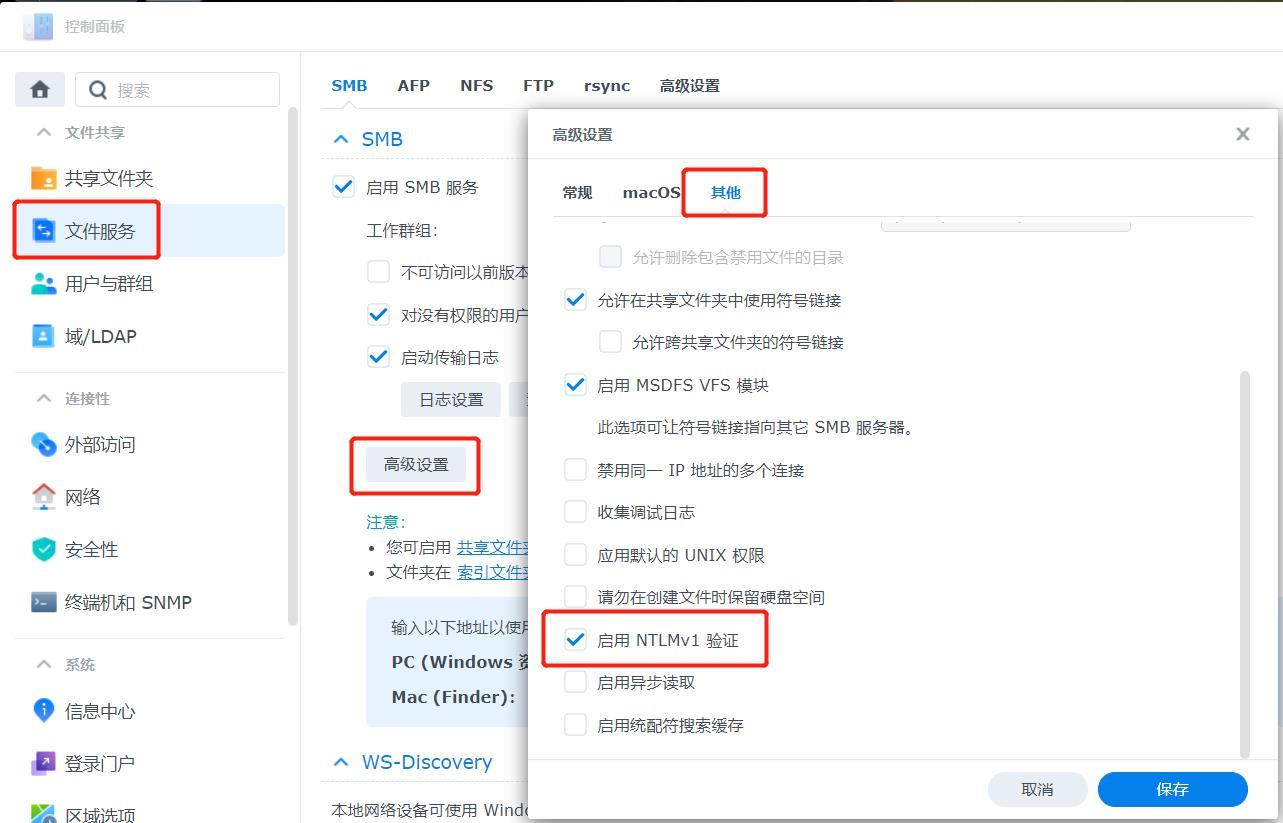
-

-
 安卓手机使用VNET抓包京东wskey https://blog.csdn.net/u012954039/article/details/120178959 苹果手机抓包教程:https://blog.csdn.net/u012954039/article/details/120179735 1、安卓手机需要下载VNET软件。下载官网:https://www.vnet-tech.com/zh/ 或者直接点击链接下载:https://cdn.jsdelivr.net/gh/goldenduo/Share/latest.apk 2、下载完成后安装,安装完成后打开,点击右下角三角形按钮(开始抓包按钮),会提示安装证书,点击确定即可: 3、然后点击上面的菜单按钮,选择【添加应用】(需要先停止抓包): 4、然后点击右上角加号,在弹出来的页面找到【京东】,然后返回 5、点击开始抓包按钮,然后打开京东app首页刷新一下,再返回VNET软件,停止抓包: 6、可以看到有很多个链接,找到api.m.jd.com的链接,点进去,查看cookie,找到带wskey的即可,如果没有,就看看其他链接,多找找就有了 苹果手机抓包教程:https://blog.csdn.net/u012954039/article/details/120179735
安卓手机使用VNET抓包京东wskey https://blog.csdn.net/u012954039/article/details/120178959 苹果手机抓包教程:https://blog.csdn.net/u012954039/article/details/120179735 1、安卓手机需要下载VNET软件。下载官网:https://www.vnet-tech.com/zh/ 或者直接点击链接下载:https://cdn.jsdelivr.net/gh/goldenduo/Share/latest.apk 2、下载完成后安装,安装完成后打开,点击右下角三角形按钮(开始抓包按钮),会提示安装证书,点击确定即可: 3、然后点击上面的菜单按钮,选择【添加应用】(需要先停止抓包): 4、然后点击右上角加号,在弹出来的页面找到【京东】,然后返回 5、点击开始抓包按钮,然后打开京东app首页刷新一下,再返回VNET软件,停止抓包: 6、可以看到有很多个链接,找到api.m.jd.com的链接,点进去,查看cookie,找到带wskey的即可,如果没有,就看看其他链接,多找找就有了 苹果手机抓包教程:https://blog.csdn.net/u012954039/article/details/120179735 -
 京东获取cookie或wskey方法 挂机总共分为两种方式,都需要用一些手段抓取代码后填入到挂机网址节点中 代码分为两类: cookie类 这类代码的抓取方式比较简单,缺点是有效期不超过30天,随缘失效,需要经常关注账号状态格式类型pt_key=xxxxx;pt_pin=xxxxxxx; wskey类(建议使用) 这类代码的抓取方式稍微复杂一点,但有效期很长,基本抓了之后就不用再管了格式类型pin=xxxxxxxx;wskey=xxxxxxx; 获取代码后打开挂机网址,选择相对空余的节点,在cookie框中粘贴上cookie或wskey,在备注框中随意输入内容后点登陆即可,如果提示格式不对或失效请重新抓取cookie或wskey并检查格式。 cookie类 1.安卓获取方法 下载链接: https://wwa.lanzoui.com/iukutvtz90j 安卓用户下载 安装 并打开这个app 登录完成后,点击右下角的圆形按钮即可自动复制cookie,至此获取cookie完成 ck电脑获取方法2 下载链接: https://wwa.lanzoui.com/iNSjXtq8h0f pc端用户下载解压后打开chrome文件夹里的app文件夹,打开chrome.exe等待网页加载完成 在加载完成的登录页面中输入手机号和验证码登录,登录成功后点击右上角的饼干图标,搜索key和pin,流程如下图 登录界面 获取pt-key界面 获取pt-pin 将获取到的key和pin组合成下方这样的模式即可,注意分号 pt_key=你的key;pt_pin=你的pin; 示例: pt_key=AAJhZqYcADCkILv2jeuIzsqwrasfdafeazKa6I4EMI1VQR6CQvFDdgNoSZnHcZSDpwun6gOrk1YI;pt_pin=jd_Owqrfasfoy; 至此cookie获取完成 ck苹果获取方法3 ios端(这个博主未测试,搬得别人的教程) 参照https://www.bilibili.com/read/cv12903201里的Alook浏览器教程 wskey获取方法 参照教程:https://blog.csdn.net/u012954039/article/details/120178959 其中,安卓端的VNET下载地址如下: https://wwa.lanzouo.com/iL7P0xdlobc 按照教程获取到wskey开头的一堆代码后,把wskey=xxxxxxxxx;的这部分与pin=xxxxxxx;组合成这样pin=xxxx;wskey=xxxx;即可。(pin为自己的京东用户名,在app里点设置可以看到,为jd_xxxxxx的样式)
京东获取cookie或wskey方法 挂机总共分为两种方式,都需要用一些手段抓取代码后填入到挂机网址节点中 代码分为两类: cookie类 这类代码的抓取方式比较简单,缺点是有效期不超过30天,随缘失效,需要经常关注账号状态格式类型pt_key=xxxxx;pt_pin=xxxxxxx; wskey类(建议使用) 这类代码的抓取方式稍微复杂一点,但有效期很长,基本抓了之后就不用再管了格式类型pin=xxxxxxxx;wskey=xxxxxxx; 获取代码后打开挂机网址,选择相对空余的节点,在cookie框中粘贴上cookie或wskey,在备注框中随意输入内容后点登陆即可,如果提示格式不对或失效请重新抓取cookie或wskey并检查格式。 cookie类 1.安卓获取方法 下载链接: https://wwa.lanzoui.com/iukutvtz90j 安卓用户下载 安装 并打开这个app 登录完成后,点击右下角的圆形按钮即可自动复制cookie,至此获取cookie完成 ck电脑获取方法2 下载链接: https://wwa.lanzoui.com/iNSjXtq8h0f pc端用户下载解压后打开chrome文件夹里的app文件夹,打开chrome.exe等待网页加载完成 在加载完成的登录页面中输入手机号和验证码登录,登录成功后点击右上角的饼干图标,搜索key和pin,流程如下图 登录界面 获取pt-key界面 获取pt-pin 将获取到的key和pin组合成下方这样的模式即可,注意分号 pt_key=你的key;pt_pin=你的pin; 示例: pt_key=AAJhZqYcADCkILv2jeuIzsqwrasfdafeazKa6I4EMI1VQR6CQvFDdgNoSZnHcZSDpwun6gOrk1YI;pt_pin=jd_Owqrfasfoy; 至此cookie获取完成 ck苹果获取方法3 ios端(这个博主未测试,搬得别人的教程) 参照https://www.bilibili.com/read/cv12903201里的Alook浏览器教程 wskey获取方法 参照教程:https://blog.csdn.net/u012954039/article/details/120178959 其中,安卓端的VNET下载地址如下: https://wwa.lanzouo.com/iL7P0xdlobc 按照教程获取到wskey开头的一堆代码后,把wskey=xxxxxxxxx;的这部分与pin=xxxxxxx;组合成这样pin=xxxx;wskey=xxxx;即可。(pin为自己的京东用户名,在app里点设置可以看到,为jd_xxxxxx的样式) -